Annuncio pubblicitario
 I computer di oggi hanno hardware che fa un lavoro piuttosto sorprendente. Ciò è particolarmente vero quando si confronta l'hardware di oggi con l'hardware di oltre 5 anni fa. Tuttavia, i carichi di lavoro di oggi sono stati aumentati insieme all'aumento di potenza dell'hardware. A tale proposito, le persone hanno cercato di trovare modi per far funzionare le applicazioni in modo più efficiente sui loro computer al fine di ottenere le massime prestazioni.
I computer di oggi hanno hardware che fa un lavoro piuttosto sorprendente. Ciò è particolarmente vero quando si confronta l'hardware di oggi con l'hardware di oltre 5 anni fa. Tuttavia, i carichi di lavoro di oggi sono stati aumentati insieme all'aumento di potenza dell'hardware. A tale proposito, le persone hanno cercato di trovare modi per far funzionare le applicazioni in modo più efficiente sui loro computer al fine di ottenere le massime prestazioni.
Tuttavia, esiste una tecnica utilizzata raramente. In effetti, è molto diverso dai consigli comuni chiudere le applicazioni che non ti servono. Allora, qual è questa tecnica segreta?
Cos'è la prioritizzazione del processo?
La prioritizzazione dei processi esiste in Windows da un po 'di tempo ormai, ma non è stata utilizzata dalla maggior parte delle persone perché è nascosta in un angolo piuttosto tecnico del tuo computer. Ogni volta che un processo o un'applicazione in esecuzione ha una priorità assegnata, il sistema farà del suo meglio per allocare le sue risorse (che sarà principalmente la quantità di
processore potere) per soddisfare le esigenze del processo in base alla sua priorità. Quindi, in teoria, maggiore è la priorità, più veloce dovrebbe essere l'esecuzione dell'applicazione.Come farlo
Ci sono due modi per farlo. Innanzitutto, è possibile modificare la priorità dei processi tramite il task manager (Ctrl + Alt + Canc) facendo clic con il tasto destro su ciascun processo e modificando la priorità. Tuttavia, questi cambiamenti scompaiono al termine del processo e ci vuole tempo per applicare tali priorità a più processi. Inoltre, non è possibile creare "regole" per i nuovi processi. Ecco dove arriva un piccolo programma elegante.
Informazioni sul prioritizzatore di processo
Process Prioritizer semplifica la gestione delle priorità dei processi rispetto al solo Task Manager. Con Process Prioritizer, puoi essenzialmente creare regole da seguire per Windows per qualsiasi processo tu scelga. Puoi anche scegliere di cambiare la priorità dei processi di sistema se esegui il programma come amministratore, ma fallo solo se sei sicuro al 500% di quello che stai facendo. Tuttavia, è necessario installarlo prima per apportare modifiche.
Installazione
Per l'installazione, devi andare a questo sito, scorri fino in fondo e premi l'ultimo link per il download. Passa attraverso la procedura guidata di configurazione normalmente e ora dovresti avere una voce nel menu di avvio. Vai avanti e fai clic su di esso e ora dovrebbe apparire un'icona nella barra delle applicazioni. Fai clic destro su di esso e seleziona Apri per avviare la configurazione.
Il programma
Come puoi vedere, la finestra non è esattamente elegante, ma per un compito abbastanza amministrativo non puoi davvero chiedere molto in quel dipartimento. Ci sono un paio di schede per la configurazione e ogni scheda ha solo una certa opzione.
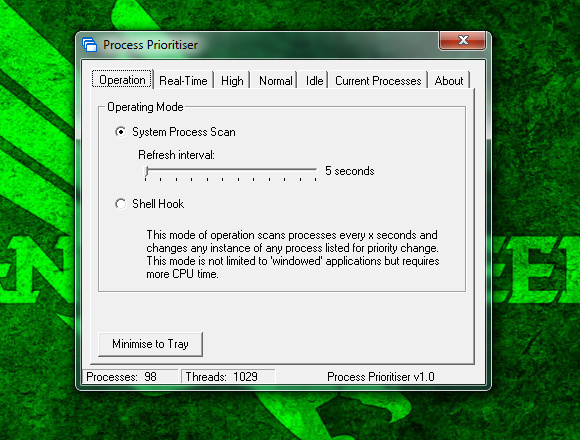
Il "operazione"Consente di scegliere come aggiornare le priorità del processo. Consiglierei di lasciarlo alle impostazioni predefinite in quanto è il più veloce senza consumare molta potenza della CPU.
![Dai una spinta alle tue applicazioni con la scheda normale prioritizzatore di processo [Windows] prioritizzatore di processo](/f/932732ecc9ff3937e0b60ed0d0a2dbf3.jpg)
Le quattro schede successive consentono semplicemente di inserire i nomi dei processi per ciascun livello di priorità. Il tempo reale è il massimo e il minimo è il minimo. Tieni presente che l'inserimento dei nomi dei processi nella scheda Normale non farà nulla a meno che il sistema operativo non avvii tale processo con una priorità diversa per impostazione predefinita, che non consiglierei di toccare.
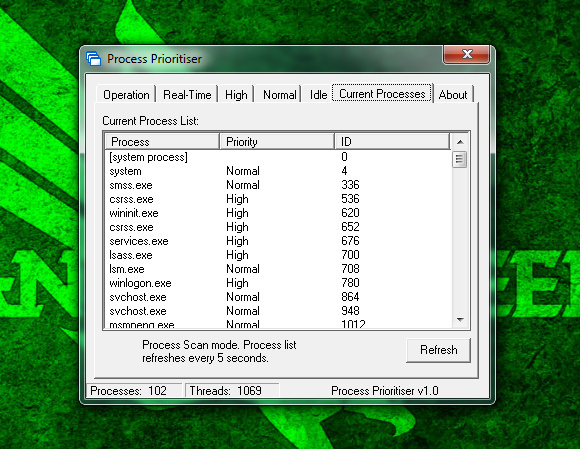
Inoltre, quando si inseriscono i processi, non dimenticare di aggiungere ".EXE" all'estremità. Ad esempio, puoi aggiungere "chrome.exe"Per modificare la priorità di Google Chrome. Puoi scoprire il nome del processo che stai cercando nel Task Manager o nella scheda denominata "Processi correnti“. In quella scheda, puoi confermare che il processo di destinazione ha cambiato priorità.
Conclusione
Come ho accennato in precedenza, gli effetti positivi sono teorici. Non è garantito che porterà molto, ma vale sempre la pena provare. Attraverso l'esperienza personale ho visto che i processi che non hanno una parte grafica (come una GUI) ne traggono il massimo beneficio. Chrome a volte ne trae beneficio, essendo più veloce una volta e sembra che stia inciampando su se stesso un'altra volta. È sempre meglio provarlo perché potresti ottenere una velocità molto apprezzata.
Qual è il tuo modo preferito di accelerare il tuo sistema? Cosa ha funzionato e cosa non ha funzionato che pensavi potesse avere? Fateci sapere nei commenti!
Credito immagine: Shutterstock
Danny è senior presso la University of North Texas e gode di tutti gli aspetti del software open source e di Linux.